农历7月7情人节要来了,肯定很多人赶着做情人节设计海报,处理人物等图片时,有时需要添加一些特效,今天小编要教大家的是ps中如何做出炫光效果教程。制作效果很唯美噢!一起来学习吧!
ps做出炫光效果技巧
1、能够直观地呈现出制作效果,可根据个人喜好,制作一个简单的背景图。

2、新建一个新的图层后,选择画笔工具,设置画笔参数:大小为5PX,硬度为8%,同时将前景色设置为白色。
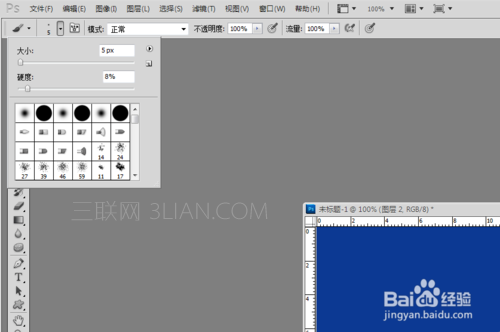
3、选择钢笔工具,制作出自己想要的炫光路径,路径不要闭合。

4、单击右键,选择描边路径,具体参数如下图。

5、单击路径,再单击路径空白处,取消路径的效果。

6、为该图层添加一个蒙版,选择橡皮擦工具,擦掉部分的炫光,使其看起来有炫光围绕的效果。

7、单击炫光图层的右键-混合选项-投影,并设置参数如图1,外发光参数如图2。


8、随后选中炫光图层,ctrl+J键复制三次,并选择移动工具移动复制的复层,使其看起来有交错的感觉。

9、设置点光画笔:选择画笔工具,画笔的硬度设为0;在画笔面板中设置画笔笔尖形状、散步的参数。
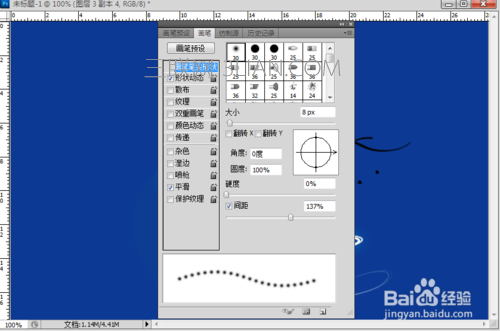

10、最后新建一个图层,画出点光效果。

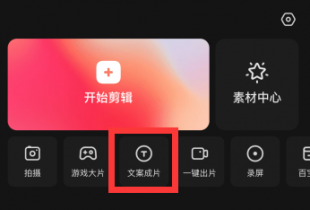
热2024-01-09
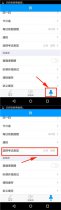
热2024-01-09
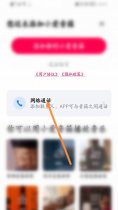
热2024-01-09
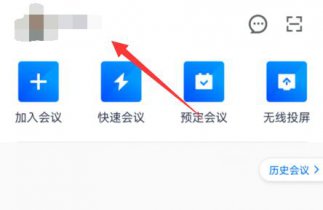
热2024-01-09
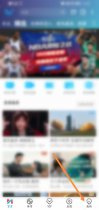
热2024-01-09
热2024-01-08
热2024-01-08

热2024-01-08

热2024-01-08
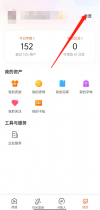
热2024-01-08